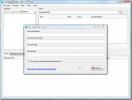Sådan synkroniserer du dit tapet på tværs af desktops på Windows 10
Et brugerdefineret tapet er den mest basale bit af personalisering, som brugerne gør. Du kan tilpasse tapeter på næsten alle enheder og operativsystemer. Windows er ikke anderledes. Evnen til at ændre tapeter har været en del af Windows helt fra starten. Der er en dedikeret fane Indstillinger til ændring af desktop tapet i Windows 10. Hvis du højreklikker på et billede i File Explorer, har kontekstmenuen en mulighed for at indstille det som tapet. Denne mulighed har været der siden Windows 7, muligvis endda Windows Vista. Windows 10 er ikke anderledes, og det kommer med en forbedring; tapet synkronisering. Hvis du ejer mere end en Windows 10-pc, kan du synkronisere dit tapet på tværs af desktops. Sådan gør du.
Dette fungerer kun på Windows 10. Det fungerer ikke for Windows-brugere, der bruger en lokal konto. Du skal forbinde din Microsoft-konto til din Windows-brugerkonto for at synkronisere dit tapet på tværs af desktops. Du skal forbinde din Microsoft-konto til din brugerkonto på alle desktops og ikke kun en.
Åbn appen Indstillinger, og gå til indstillingsgruppen Konti.
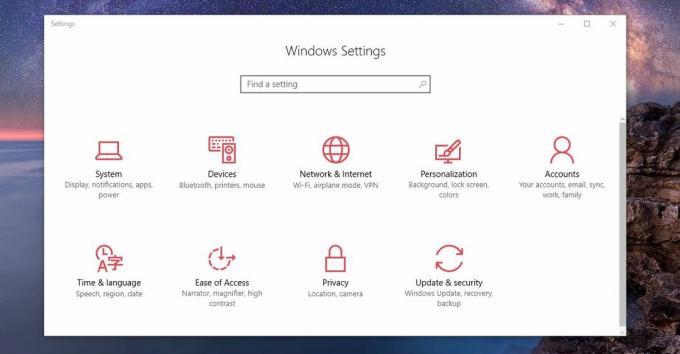
Gå til fanen 'Synkroniser dine indstillinger'.

Og tænd for kontakten 'Synkroniseringsindstillinger' og kontakten 'Tema' under 'Individuelle synkroniseringsindstillinger'. Du kan slå alle de andre indstillinger under 'Individuelle synkroniseringsindstillinger' fra. De har overhovedet ingen indflydelse på tapetet.
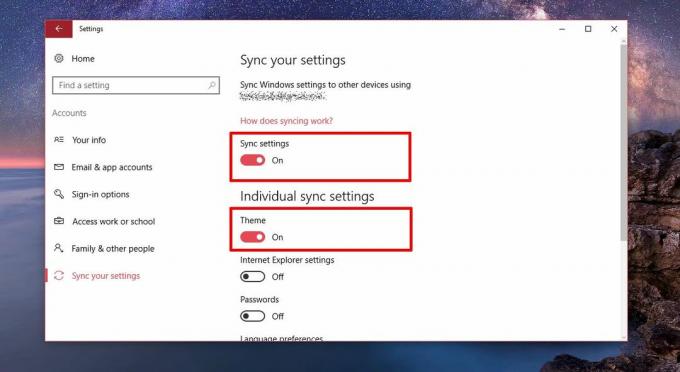
Gentag dette trin på alle de systemer, du vil synkronisere dit tapet på tværs. Hvis du f.eks. Vil have det samme tapet på din hjemme- og arbejdscomputer, skal du aktivere denne indstilling på dem begge. Naturligvis skal du bruge den samme Microsoft-konto på begge systemer.
Når du ændrer et tapet, afspejles ændringen på tværs af alle dine desktops. Windows 10 synkroniserer stort set 'desktop' tema på skrivebordet, så ud over at tapetet ændrer sig, ændres din accentfarve også. Hvis du har aktiveret farve i Start-menuen og proceslinjen, synkroniseres det også. Gennemsigtighedsindstillinger, som er indstillet fra appen Indstillinger, synkroniseres også på desktops.
Det er ikke klart, hvilket skrivebord Windows 10 behandler som hovedskrivbordet. Det ser ud til, at det system, du bruger mest tid på, er det, som Windows 10 behandler som hovedskrivebordet. Det tapet, du ændrer på dit hovedskrivebord, synkroniseres med andre desktops.
Du skal være tilsluttet internettet for at synkronisere desktops. Når du logger ind på et andet system, kan det tage et par minutter, før det synkroniserer temaet og tapetet. Hvis det tager for lang tid, skal du deaktivere og aktivere temasynkronisering fra appen Indstillinger.
Søge
Seneste Indlæg
Omdøb filmfiler med detaljerede metadataoplysninger fra Internettet
Opbevaring af et arkiv med musik, film, tv-serier osv. Kræver, at d...
Bærbar Amazon S3-browser
Bærbar Amazon S3-browser er en bærbar filudforsker til Amazon S3-tj...
TinySpell er en let universel stavekontrol til Windows
Stavekontrolfunktion er normalt inkorporeret i tekstprocessorer, we...